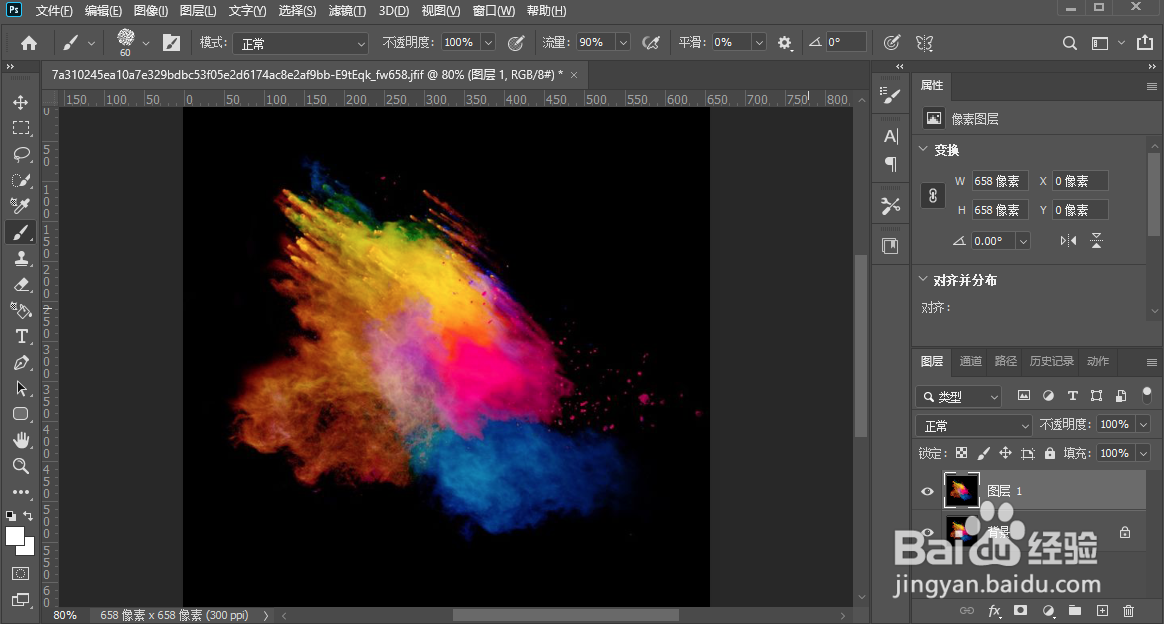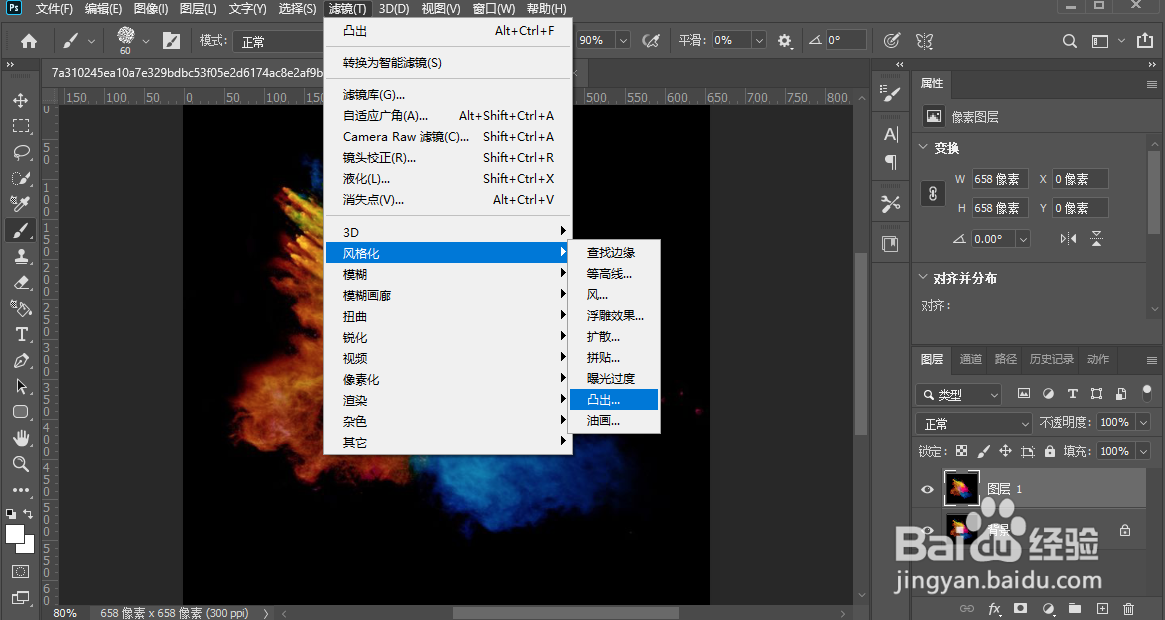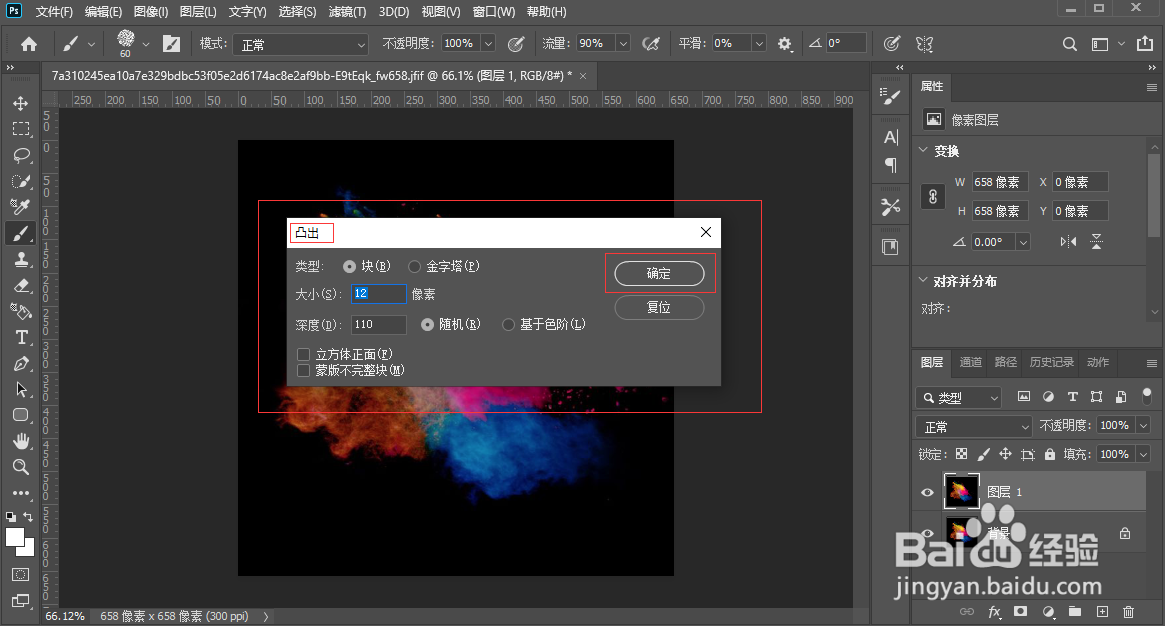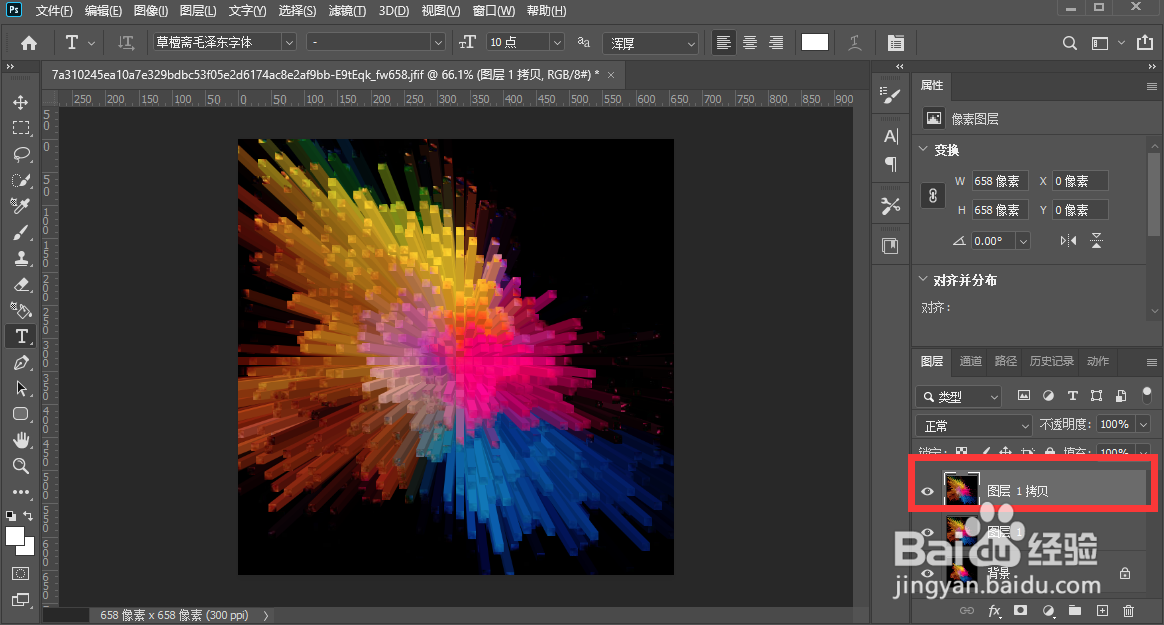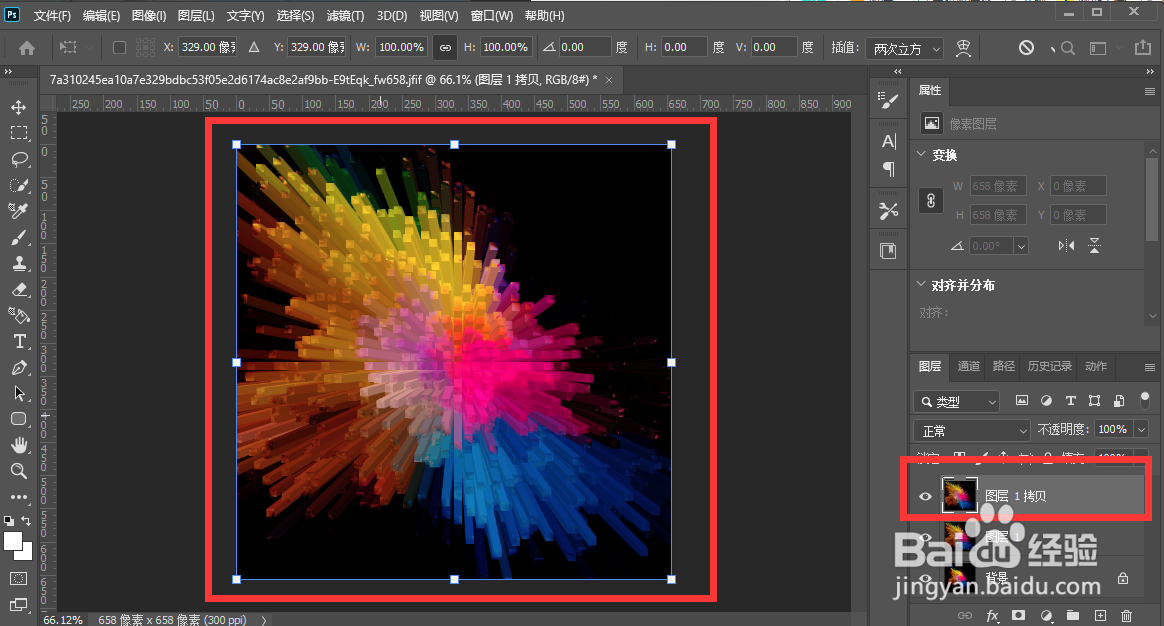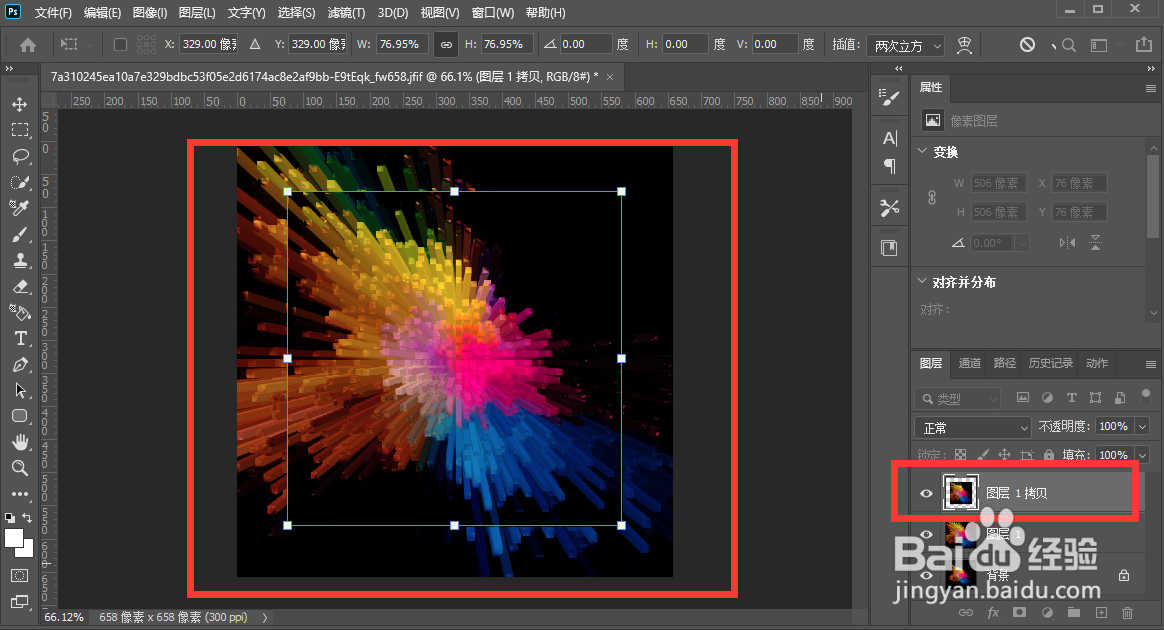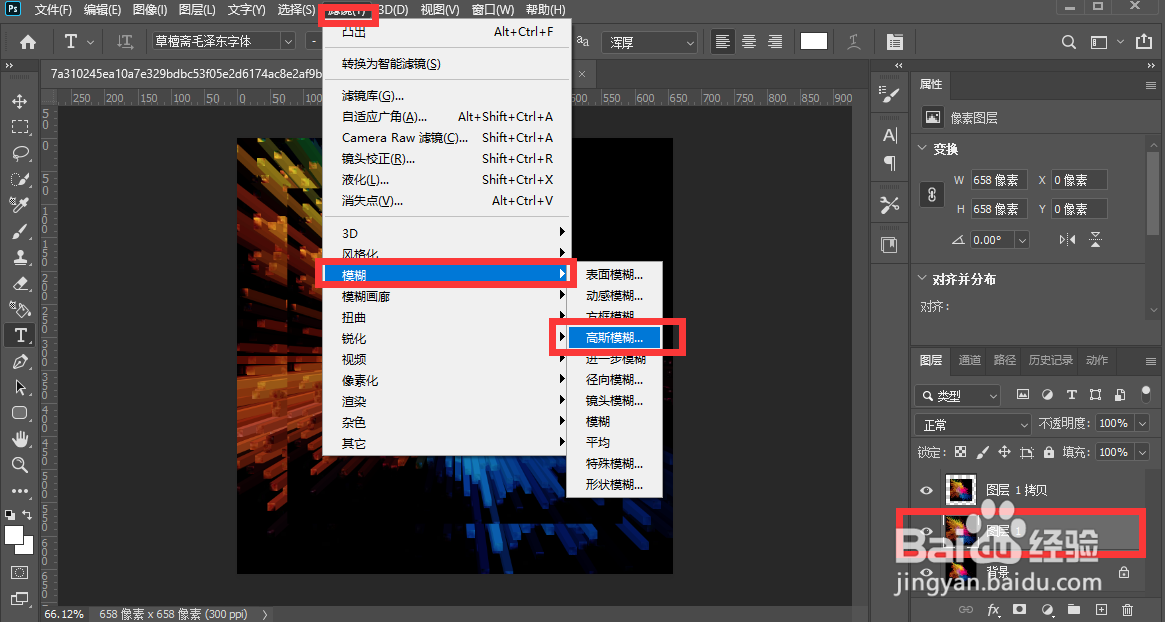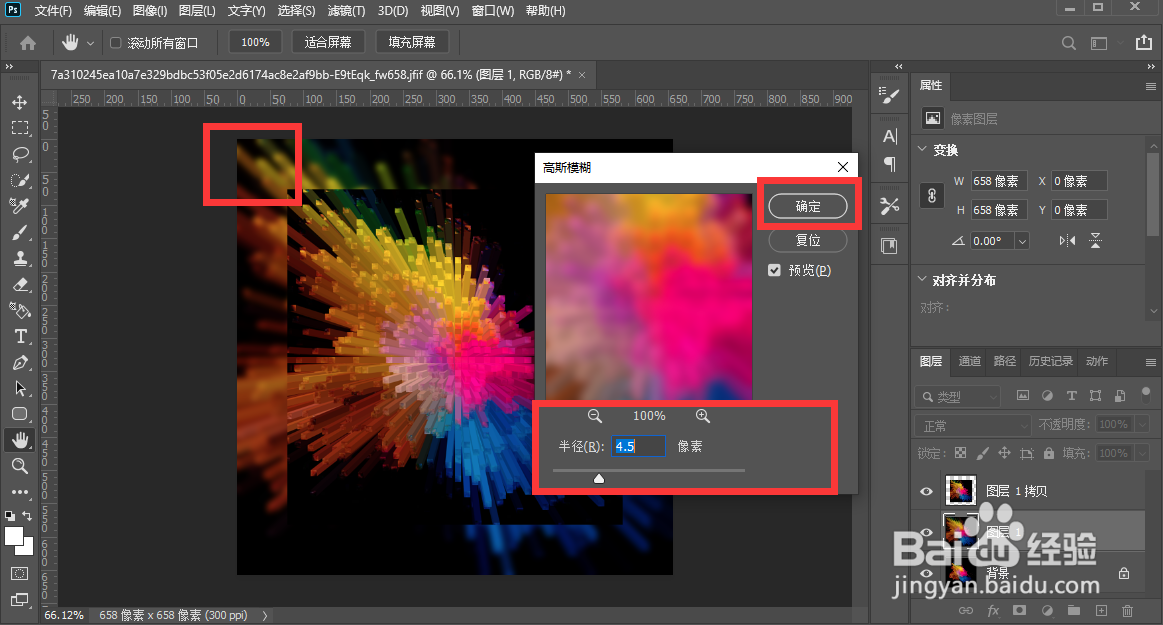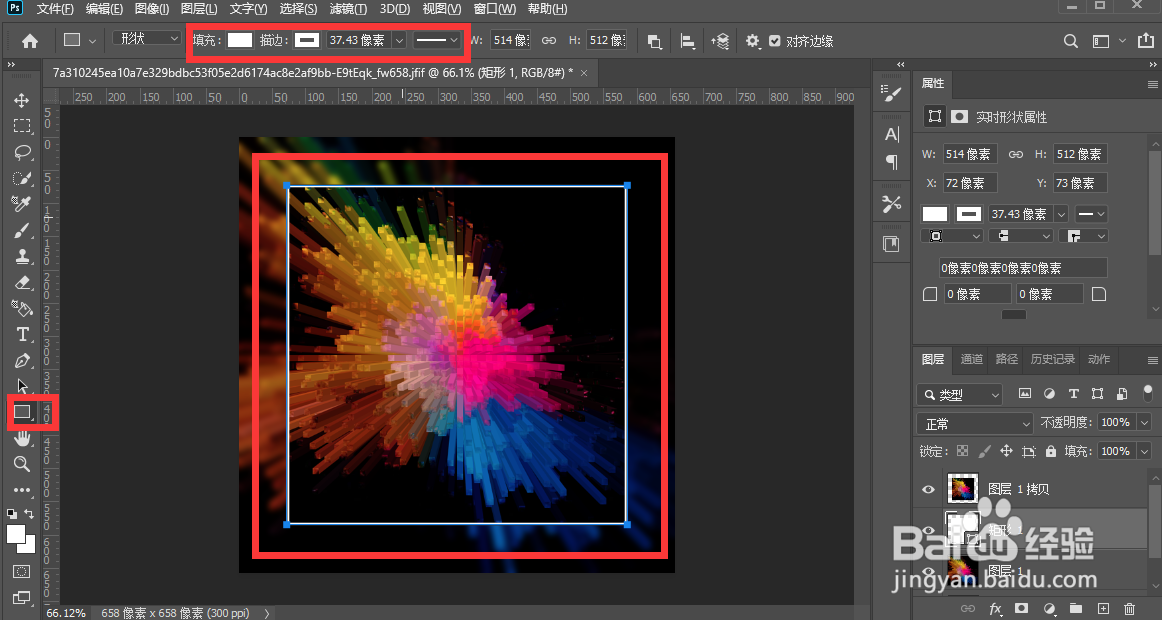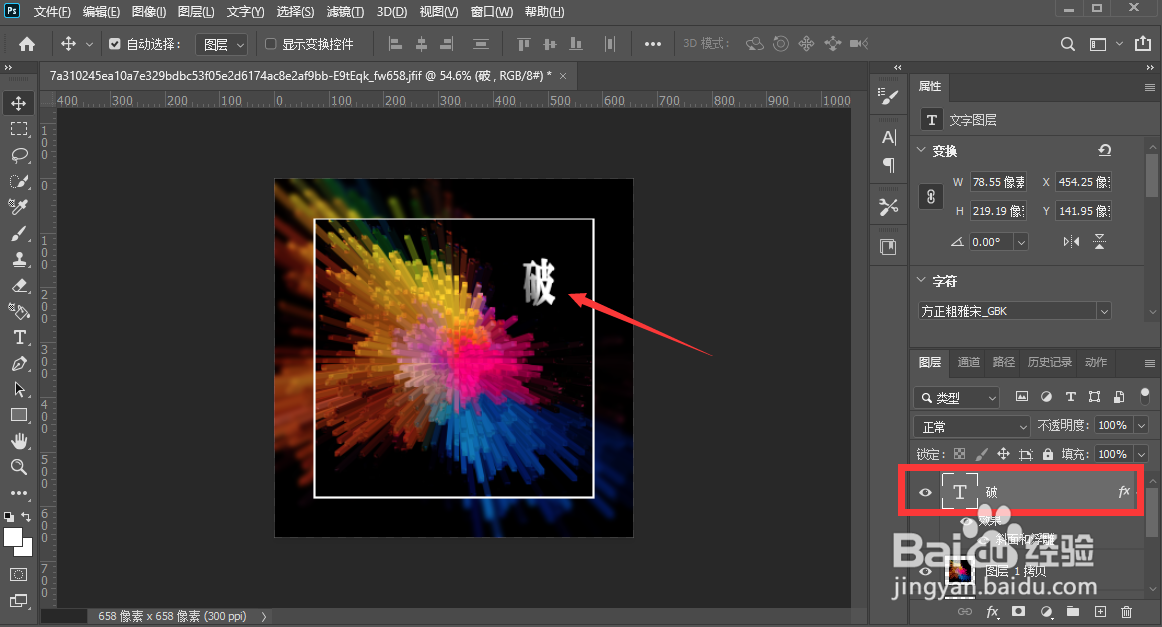ps制作炫酷凹凸感海报的方法
1、首先复制一层图层,快捷键Ctrl+j;
2、选择菜单栏中的滤镜,执行风格化中凸出命令;
3、进入凸出属性栏,将大小设置为12,深度设置为110,点击确定;
4、将图层1复制一次,建立成第三个图层,快捷键Ctrl+j;
5、点击第三个图层,调出自由变换命令,快捷键CTRL+t;
6、将第三个图层像内侧调整大小;
7、点击第二个图层,选择菜单栏中的滤镜,执行模糊中的高斯模糊;
8、进入高斯模糊的属性栏,将半径调整为4.5,点击确定;
9、点击第二个图层,使用工具箱中的矩形工具,在工具栏中调整工具属性,填充颜色、像素等;
10、点击第三个图层,点击工具箱中的文字工具,在适当的位置输入文字内容。
声明:本网站引用、摘录或转载内容仅供网站访问者交流或参考,不代表本站立场,如存在版权或非法内容,请联系站长删除,联系邮箱:site.kefu@qq.com。
阅读量:69
阅读量:79
阅读量:83
阅读量:84
阅读量:56